
Inhoud
U kunt geen Apple Watch-gezichten installeren, maar u kunt uw eigen Apple Watch-gezicht maken met behulp van complicaties en handpick-images die u kunt gebruiken om uw Apple Watch-gezicht een moordenaar te maken.
We hebben je al laten zien hoe je het Apple Watch-gezicht en alle huidige Apple Watch-gezichtopties kunt veranderen, maar dit zal je door meer van de aanpassingen en sommige van onze favoriete aangepaste wijzerplaten voor de Apple Watch leiden.
Lezen: dingen die de Apple Watch kan doen
Dit is wat u moet weten over het maken van een Apple Watch-gezicht op maat voor uw pols.
Een geanimeerde Apple Watch Face maken
Het kantoor Slack noemde dat een Pip-Boy wijzerplaat netjes zou zijn, dus hier, internet! https://t.co/qbzsFPrxnn pic.twitter.com/VKjOdb5rFr
- Neven Mrgan (@mrgan) 2 november 2015
Je kunt een geanimeerd Apple Watch-gezicht maken met apps op je computer, internet of zelfs je iPhone.Hiermee kunt u elk gewenst gif in een Apple Watch-gezicht maken.
Er zijn een aantal epische opties, waaronder een Fallout Pip Boy Apple Watch-gezicht en er zijn veel andere opties. Je kunt dit bewegende Fallout Pip Boy Apple Watch-gezicht hier downloaden en installeren met een app op je computer.
Of je kunt dit Fallout Pip Boy Apple Watch-gezicht downloaden dat statisch is en het vervolgens synchroniseren met je Apple Watch. De meeste mensen kunnen de foto met de Apple Watch synchroniseren door deze te gebruiken, maar als je al een speciale map hebt ingesteld, kun je dat proberen.
U kunt een Apple Watch-gezicht maken met de Watch-app met een aangepaste foto, of u kunt de Photos-app openen op de Apple Watch en Force Touch om een statische Apple Watch-foto in te stellen als wijzerplaat. Hier is een verzameling Apple Watch-achtergronden die je naar je Apple Watch kunt downloaden om een Apple Watch-gezicht op maat te maken.
Je kunt ook de Facer-app voor de iPhone downloaden om aangepaste wijzerplaten te maken die eenvoudig kunnen worden gesynchroniseerd met je Apple Watch. Dit is een gratis app, maar er zijn app-aankopen. Die ontgrendelen Apple Watch-gezichten met Garfield, Popeye, Betty Boop, Ghostbusters, Star Trek, aPeriodic-tafel en anderen
Complicaties gebruiken
Er zijn een handvol voorraadcomplicaties, maar om Complicaties van derden mogelijk te maken, moet je de Apple Watch-app op je iPhone bekijken en tikken op complicaties. Van daaruit kunt u eventuele complicaties van derden toevoegen of verwijderen.
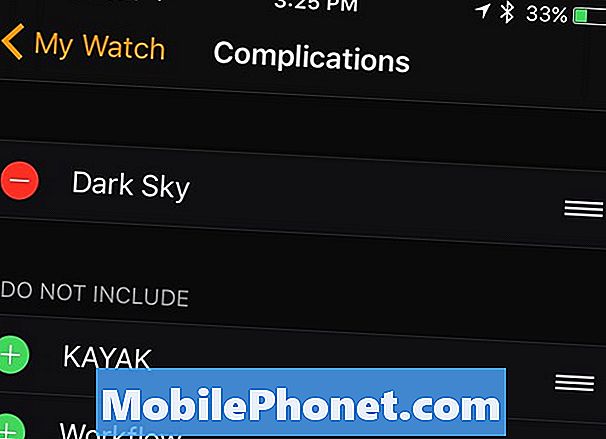
Ga nu naar je Apple Watch en Forceer je wijzerplaat om toegang te krijgen tot de andere wijzerplaten. De wijzerplaten die Complicaties ondersteunen zijn onder meer Modular, Simple, Colour en Chronograph. Selecteer er een en tik dan op Aanpassen om het te customizen.
Als u wilt aanpassen, begint u eerst met de accentkleur die u kunt wijzigen door de Digital Crown te laten draaien. Veeg daarna naar links om de Complicaties aan te passen. Tik op een van de complicatiegebieden en draai aan de Digital Crown om een complicatie te kiezen om in die sleuf te gaan.
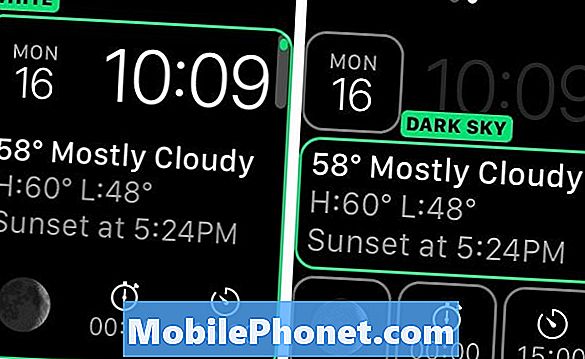
Wanneer je klaar bent met het aanpassen van de Complicaties en de wijzerplaat, klik je gewoon op de Digital Crown om te voltooien en gebruik je je nieuwe aangepaste wijzerplaat.
50+ spannende dingen die je kunt doen met de Apple Watch

























































